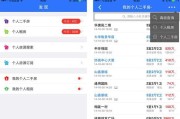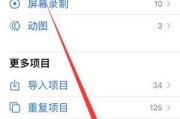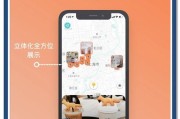在这个数字化时代,智能手机已成为我们日常生活中不可或缺的一部分。它不仅是通讯工具,还是移动办公室,其中文档管理功能尤其重要。本文将深入探讨手机软件文档管理的操作方法,以及如何高效管理文件,旨在帮助读者充分利用手机软件提高工作效率。
文档管理软件的选择
要进行有效的文档管理,第一步是选择合适的文档管理软件。市面上的软件多种多样,但我们需要的是一款界面简洁、操作便捷且功能全面的工具。常见的文档管理软件包括GoogleDrive、Dropbox、OneDrive等。它们各有千秋,但共同的特点是能够提供云存储服务,保证文件安全,且支持多平台同步。
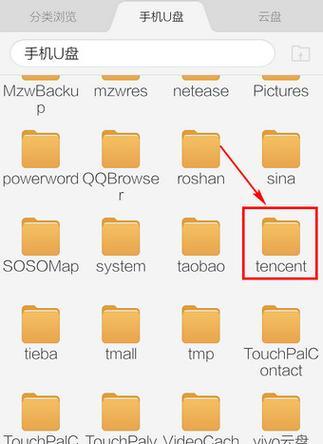
注册与安装
选定软件后,接下来就是注册账户和安装应用。以GoogleDrive为例,访问其官方网站,点击“立即注册”,使用邮箱地址创建账户,并设置密码。完成注册后,在手机的应用市场搜索相应软件并下载安装。
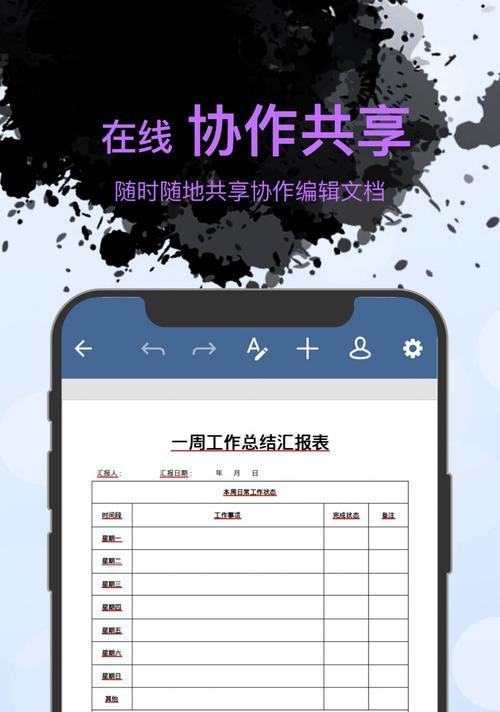
基本操作指南
文件上传与下载
打开软件应用,我们首先学会如何上传和下载文件。在软件界面,通常会有一个“+”号或者“上传”按钮。点击后选择要上传的文件,然后等待文件上传至云端。需要下载文件时,可以在云端找到相应文件,点击下载图标即可。
文件分类与整理
上传文件后,为了方便管理和查找,我们需要对文件进行分类与整理。大多数文档管理软件都允许用户创建文件夹和子文件夹。在GoogleDrive中,点击界面左下角的“新建”按钮,选择“文件夹”,并命名它,之后可以将相应的文件拖拽到文件夹中。
文件共享与权限设置
文档管理不仅仅是个人使用,很多时候我们需要与他人共享文件。在文档管理软件中,可以轻松地设置共享并邀请他人。选择要共享的文件或文件夹,点击“共享”按钮,输入对方的邮箱地址,并选择查看或编辑权限。
文件同步与备份
为了防止数据丢失,文件同步与备份是至关重要的。大多数软件都有自动同步的功能,确保手机上的文件与云端保持一致。可以手动进行备份,选择文件或文件夹,执行“备份”操作。
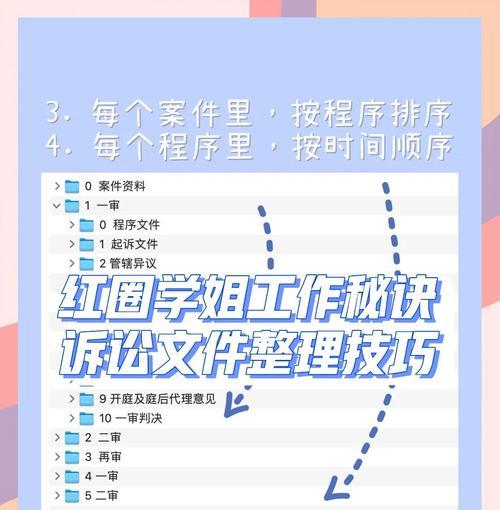
高效管理文件的技巧
利用搜索功能
大多数软件都带有强大的搜索功能,能够通过关键词、文件类型或创建日期等快速找到目标文件。在GoogleDrive的搜索框中输入关键词,即可显示相关文件。
自定义同步选项
并非所有的文件都需要同步到手机上,我们可以根据实际需求自定义同步选项。如果某些文件夹包含了大文件或很少用到的文件,可以选择不自动同步它们,以节省手机存储空间。
使用标签和笔记
为文件添加标签和笔记,可以方便我们快速识别文件内容和用途。在编辑文件信息时,可以添加标签和撰写相关笔记。
定期清理与更新
定期检查云端文件,删除不再需要的文件,可以有效避免存储空间的浪费。同时,定期更新文件,确保文件内容的时效性和准确性。
常见问题解答
1.如何确保文件的安全性?
大多数文档管理软件都提供了加密措施,保证文件在存储和传输过程中的安全性。定期更新密码和使用复杂密码也是保护文件的重要措施。
2.文件过大导致上传失败怎么办?
如果遇到文件过大上传失败,可以尝试以下方法:将文件分割成小文件后分别上传;检查网络连接是否稳定;使用压缩工具对文件进行压缩后再上传。
3.如果误删除了重要文件怎么恢复?
大多数文档管理软件都有文件回收站功能,误删的文件可以在一定时间内从回收站中恢复。如果没有及时恢复,可以联系客服咨询解决方案。
4.如何在多台设备间高效同步文件?
确保每台设备都安装了文档管理软件,并开启自动同步功能。在新的设备上登录账户,软件会自动同步云端的文件到新设备上。
结语
通过本文的介绍,相信读者已经掌握了手机软件文档管理的基本操作方法,并了解到了如何高效管理文件的技巧。选择合适的文档管理软件,合理利用其提供的功能,将使我们的工作和生活更加高效、有序。记得持续实践并探索更多高级功能,以进一步提高文件管理的效率。
标签: #手机软件